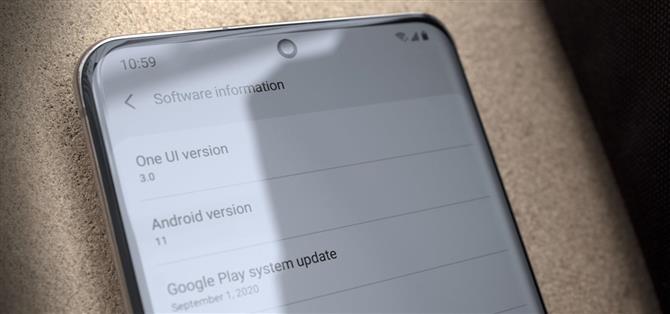La doar câteva zile după ce Google a lansat actualizarea oficială Android 11, Samsung avea deja o versiune pre-beta a One UI 3.0 disponibilă pentru ca dezvoltatorii să își testeze aplicațiile. Prin urmare, actualizarea principală a sistemului de operare din acest an va atinge probabil telefoanele Galaxy chiar mai devreme decât am crezut.
Unele caracteristici din versiunea de testare a One UI 3.0 sunt foarte evident neterminate. Alte caracteristici Android 11 încă nu au fost adăugate. Deci, este o situație fluidă, motiv pentru care vom continua să actualizăm această pagină pe măsură ce Samsung lansează viitoarele versiuni beta ale actualizării. Indiferent când citiți acest lucru, ar trebui să fie cea mai exactă predicție a funcțiilor care vin pe telefonul dvs. atunci când actualizarea oficială va apărea la sfârșitul anului 2020.
- Nu ratați: Iată ce este nou în stoc Android 11
Telefoane eligibile
Samsung a început recent să promită trei ani de actualizări ale sistemului de operare. Au făcut câteva telefoane existente eligibile pentru această modificare, oferindu-ne o listă oficială a dispozitivelor care vor rula Android 11 / One UI 3.0:
- Galaxy S10e
- Galaxy S10
- Galaxy S10+
- Galaxy Note 10
- Galaxy Note 10+
- Galaxy S20
- Galaxy S20+
- Galaxy S20 Ultra
- Galaxy Fold
- Galaxy Z Flip
- Galaxy A51
- Galaxy A51 5G
- Galaxy A71 5G
- Galaxy Z Flip 5G
- Galaxy Note 20
- Galaxy Note 20 Ultra
- Galaxy Z Fold 2
Nuanță de notificare și setări rapide
1. Secțiuni noi în nuanța de notificare
Umbra de notificare va împărți acum alertele primite în trei categorii: Alertă, Silențios și Conversații. Acesta din urmă, care este nou în Android 11, conține notificări de la oricare dintre aplicațiile dvs. de mesagerie și este secțiunea de sus din umbra de notificare. Scopul este de a vă pune conversațiile în față și în centru.
Fiecare grup este delimitat de o barieră transparentă, care ajută la menținerea alertelor separate, dar crește și lungimea umbrei. Puteți seta alertele la „Silențios” apăsând lung pe ele, care le vor împinge apoi în secțiunea de jos și vor preveni orice sunet. Orice altceva merge în secțiunea de mijloc.


2. Bule de notificare
Bulele au fost introduse în One UI 2. În One UI 3 (care rulează pe Android 11), ar trebui să fie activat în mod implicit pentru toate aplicațiile. Asta înseamnă că veți putea profita de aceste bule de chat (popularizate de Facebook Messenger) pe WhatsApp, Samsung Messages și multe altele.
Samsung poate schimba implementarea, dar în stoc Android 11, puteți apăsa un buton pe notificările de chat pentru a transforma conversația într-un balon. Apoi veți vedea mesaje noi care apar din balon în sine și le puteți atinge pentru a deschide o versiune mini plutitoare a aplicației de mesagerie.
- Mai multe informații: Cum să activați bulele de notificare pentru chat-urile dvs. în Android 11


3. Smart Pop-Up View ca alternativă la Bubbles
Dacă preferați acces complet la o aplicație, One UI 3.0 vă permite să utilizați „Smart Pop-Up View” în loc de bule. Pentru a modifica, deschideți Setări rapide, selectați cele trei puncte verticale și alegeți „Bara de stare”. Selectați „Pictograme plutitoare”, apoi selectați opțiunea acum dezvăluită „Aplicații incluse”, care vă permite să alegeți ce aplicație poate utiliza această caracteristică.


4. Controale media încorporate
Comenzile de redare media vor avea o casă persistentă în One UI 3.0. În loc să fie aruncate printre notificările dvs, aceleași controale vor fi întotdeauna în partea de sus. Pe Android 11, noile controale sunt încorporate în Setările rapide, dar pe One UI 3.0, sunt chiar sub aceasta (cel puțin, deocamdată). Sunt încă destul de puțini, așa că ne așteptăm la unele modificări UX.


5. Istoricul notificărilor
În loc să descărcați Good Lock și să instalați NotiStar, în One UI 3.0, puteți accesa notificările respinse accesând Setări -> Notificări -> Avansat, alegând „Bara de stare” și activând „Istoricul notificărilor”. Odată activat, selectați porțiune de text pentru a vedea lista. Începând cu prima versiune beta, nu există un buton „Istoric” în partea de jos a nuanței de notificare similar cu stocul Android, dar acest lucru se poate schimba în versiunile viitoare.


6. Fundal transparent cu Gaussian Blur
În loc de un fundal solid, Samsung merge cu un fundal gri transparent, asemănător cu iOS, cu neclaritate Gauss aplicată elementelor din spatele acestuia.


7. Locație nouă pentru dispozitive și suport media
Atât butoanele Dispozitive, cât și butoanele Media s-au mutat în partea de sus a meniului Setări rapide extinse. În plus, butoanele sunt mai mari, făcându-le mai ușor de apăsat. Cu toate acestea, pierdeți accesul la buton când vizualizați vizualizarea condensată a Setărilor rapide.

8. Un mod de editare mai bun
Modul de editare pentru Setări rapide a avut o mare nevoie de reproiectare în One UI 3.0. În cea mai recentă actualizare, în loc atât de „Butoane disponibile”, cât și de dale curente care utilizează aceeași culoare, dale active au toate fundaluri albastre și pictograme albe, în timp ce dale inactive păstrează culoarea gri anterioară pe gri. În plus, plăcile curente sunt aranjate în același aspect cu meniul actual de setări rapide.

 (1) Un UI 2.5, (2) Un UI 3.0
(1) Un UI 2.5, (2) Un UI 3.0
9. Acasă nouă pentru memento-uri de notificare
În One UI 3.0, „Mementouri de notificare” au fost mutate într-o locație nouă. În Setări rapide, selectați cele trei puncte verticale din colțul din dreapta sus. Alegeți „Bara de stare”, apoi activați comutarea „Mementouri de notificare”. Selectați porțiunea de text a aceleiași opțiuni, apoi configurați mementourile la alegerea dvs.


10. Sugerați acțiuni și răspunsuri mutate
Există o locație nouă pentru opțiunea „Sugerează acțiuni și răspunsuri pentru notificări”. Cu Setări rapide deschise, selectați cele trei puncte verticale din colțul din dreapta sus, apoi alegeți „Bara de stare” pentru a găsi comutatorul.

11. Locație nouă pentru alertele de urgență
Nu mai trebuie să deschideți Samsung Messages pentru a configura alertele de urgență. Acum îl veți putea accesa deschizând Setări rapide, selectând cele trei puncte verticale din colțul din dreapta sus și alegând „Bara de stare”. Aici selectați „Alerte de urgență fără fir”.


12. Trimiteți imagini în răspunsuri la notificări
Când răspundeți la un mesaj în nuanța de notificare apăsând pe „Răspuns”, acum puteți atașa o imagine la răspunsul dvs.
Imagine în imagine
13. PiP redimensionabil
Acum puteți regla dimensiunea mini playerului modul imagine în imagine. Apucați orice colț al ferestrei și glisați spre exterior pentru a mări dimensiunea.
- Mai multe informații: Cum să redimensionați videoclipurile în modul imagine în imagine în Android 11
Panou de volum
14. Meniu nou
Meniul volumului a primit o revizuire completă în One UI 3.0. A dispărut este vizualizarea orizontală implicită, înlocuită cu un aranjament vertical similar cu stocul Android. Cu toate acestea, designul împrumută foarte mult de la iOS 14, utilizând un fundal similar din spate gri semitransparent cu neclaritate gaussiană.

 (1) Un UI 2.5, (2) Un UI 3.0
(1) Un UI 2.5, (2) Un UI 3.0
Setări
15. Opțiunea Ecran de pornire
Setări are o nouă opțiune intitulată „Ecran de pornire”. După cum sugerează și numele, acesta vă direcționează către pagina de setări a aplicației One UI Launcher (aplicația implicită pentru ecranul de pornire), care, în versiunile anterioare, era accesibilă doar prin apăsarea lungă a ecranului de pornire și alegerea „Setări”.


16. Icoane noi
Toate pictogramele din Setări sunt acum cercuri. În One UI 2.5, pictogramele nu aveau fundal. Toate pictogramele sunt aceleași, cu excepția „Conturi și backup” și „Actualizare software”. Prima are o nouă pictogramă, în timp ce cea de-a doua inversează culoarea pictogramei.
17. Alte mici modificări
Îngrijirea dispozitivului a fost redenumită „Îngrijirea bateriei și a dispozitivului”. Adresa de e-mail asociată contului dvs. Samsung, împreună cu numele dvs, este listată în partea de sus a meniului Setări. Selectarea plăcii vă va oferi o nouă pagină „Cont Samsung”.



Conexiuni
18. Android Auto
Există o nouă opțiune Android Auto pe pagina principală care vă direcționează către aplicație.
Afişa
19. Navigare gestuală îmbunătățită
În afară de posibilitatea de a utiliza navigarea gestuală a Androidului cu aplicații terțe (această soluție a venit în cele din urmă în One UI 2.5), One UI 3 vă va permite să configurați sensibilitatea butonului înapoi pentru ambele părți. În mod ideal, ați reduce sensibilitatea pe marginea stângă, făcând posibilă utilizarea gesturilor pentru a deschide din nou meniul hamburger.
20. Panouri Edge
„Ecranul Edge” a fost redenumit „Panourile Edge”. Iluminarea marginilor, cel puțin deocamdată, este eliminată. „Handle” a fost mutat de la butonul meniu din colțul din dreapta sus la pagina principală.


Ecran de blocare
21. Ecranul de blocare dinamică are mai multe categorii
Ecranul de blocare dinamică, caracteristica care comută automat imaginea de fundal a ecranului de blocare, are mai multe categorii. Animalele de companie au fost împărțite în câini, pisici și animale. Există, de asemenea, noi categorii de deserturi, plante și speciale.


22. Blocați widgeturile ecranului
FaceWidget-urile au fost redenumite widget-uri Blocare ecran. O interfață UI 3.0 adaugă un nou widget, bunăstare digitală și controale parentale. Multe dintre celelalte widget-uri au fost îmbunătățite.
Biometrie și securitate
23. Mai multe setări de biometrie
Câteva setări au fost mutate în „Biometrie și securitate”. „Patch de securitate biometrică” și „Afișare efect de tranziție de deblocare” (găsit anterior sub „Preferințe biometrice”) se află acum sub o nouă opțiune „Mai multe setări biometrice”.
Confidențialitate
24. Acces limitat la permisiunile dvs.
O interfață 3.0 va veni cu câteva modificări ale modului în care aplicațiile pot solicita permisiuni. În primul rând, solicitarea de autorizare are o nouă opțiune, „Numai de data aceasta”, limitând accesul până când închideți aplicația. Ulterior, trebuie să solicite din nou accesul.


25. Acces limitat la locația de fundal
Datele despre locație sunt, de asemenea, mai bine protejate în Android 11. Aplicațiile nu vă vor mai putea cere direct să accesați locația dvs. în fundal. În schimb, trebuie să specifice de ce au nevoie de el, apoi să vă direcționeze către o pagină din Setări unde puteți activa manual accesul.
26. Negă pentru totdeauna
Aplicațiile vă pot solicita încă o dată aceeași permisiune doar după ce o refuzați. După o a doua respingere, Android va interpreta acum acest lucru ca „nu mai întreba din nou” și va ignora orice cerere suplimentară.
27. Utilizați Slab Biometrics pentru a debloca aplicații
Galaxy Note 20 vă permite să vă deblocați telefonul utilizând atât scanerul sigur de amprentă pe ecran, cât și recunoașterea facială pe bază de cameră nesigură. Cu toate acestea, atunci când aplicațiile implementează suport biometric, singura biometrie pe care o pot accesa este scanerul de amprentă.
În Android 11, Google a creat un sistem de niveluri, divizând biometria în trei categorii: puternic, slab și acreditarea dispozitivului. Aplicațiile pot decide de ce putere de autentificare au nevoie, permițând aplicațiilor mai puțin sensibile să folosească Face Deblocare a Galaxy Note 20 pentru a limita intrarea.
28. Meniu rearanjat
Meniul „Confidențialitate” din Setări a primit câteva modificări ale aspectului. În primul rând, „Trimiteți date de diagnosticare” este combinat cu „Samsung Privacy” și „Serviciu de personalizare”, plasându-le sub ambele opțiuni sub o grupare Samsung. Ambele grupări primesc titluri noi, grupul Advanced fiind redenumit în Google. În plus, nu mai există o descriere a opțiunii Google care apare în meniul principal.

 (1) Un UI 2.5, (2) Un UI 3.0
(1) Un UI 2.5, (2) Un UI 3.0
Conturi și Backup
29. Aspect nou de meniu
Meniul „Conturi și copii de rezervă” a fost complet reamenajat. Conturile au fost redenumite „Gestionați conturile”. Există trei grupări: Samsung Cloud, Google Drive și Smart Switch, reprezentând mai multe moduri de a face backup și de a restabili datele. Atât opțiunea de copiere de rezervă, cât și cea de restaurare pentru Samsung Cloud sunt disponibile din meniul principal, reducând câteva atingeri, în timp ce Google Drive a pierdut toate, cu excepția opțiunii „Copiere de rezervă a datelor”. Transferul de stocare externă a fost mutat în gruparea Smart Switch. Per ansamblu, noul aspect face ca backupul telefonului să fie mai rapid.

 (1) Un UI 2.5, (2) Un UI 3.0
(1) Un UI 2.5, (2) Un UI 3.0
Caracteristici avansate
Pentru a clarifica, această secțiune listează modificările aduse funcțiilor și opțiunilor din meniul Funcții avansate din aplicația Setări One UI 3.0.
30. Apel și text pe alte dispozitive
În One UI 3.0, puteți gestiona „Apel și text pe alte dispozitive” cu rutinele Bixby.
31. Aspect nou
Samsung DeX se află acum în partea de sus a paginii, sub „Tasta laterală”. „Vizualizarea pop-up inteligentă” și „Reduceți animațiile” au fost ambele eliminate din meniu.
32. Atingeți de două ori pentru a dormi
În Setări -> Funcții avansate -> Mișcări și gesturi, aveți o nouă opțiune: „Atingeți de două ori pentru a dormi”. Când este activat, atingeți de două ori o zonă goală a ecranului de pornire pentru a opri ecranul.
33. Mai multe nume descriptive
„Smart stay” a fost redenumit „Păstrați ecranul activ în timp ce vizualizați” pentru a fi mai identificabil pentru utilizatori. „Alertă inteligentă” este acum „Alertă când telefonul a fost preluat”, iar „„ Mute ușor ”este acum„ Dezactivare cu gesturi ”.
Bunăstare digitală și control parental
34. Mod de culcare
Wind Down a fost redenumit în modul Bedtime, urmând aceeași schemă de denumire ca și Android.
35. Dezordinea redusă
În loc de mai multe opțiuni atunci când selectați cele trei puncte verticale din colțul din dreapta sus al meniului Digital Wellbeing, One UI 3.0 le reduce la o singură opțiune „Setări”. Aici veți găsi toate opțiunile găsite anterior în meniul de depășire, precum și „Serviciul de personalizare”.
Îngrijirea bateriei și a dispozitivului
36. Nou meniu avansat
În meniul nou redenumit „Îngrijirea bateriei și dispozitivului” din Setări, puteți atinge butonul meniu din partea dreaptă sus și puteți alege „Avansat” pentru a vedea un nou meniu. „Optimizare automată” a fost redenumită „Optimizare automată zilnic”. „Repornire automată” a fost redenumită „repornire automată la anumite ore”. „Notificare” și „Optimizare setări” au fost eliminate și a fost adăugată o nouă opțiune, „Economie de energie adaptivă”, care permite modul de economisire a energiei în mod automat pe baza utilizării dvs.


37. Meniul bateriei complet noi
Meniul Baterie afișează mai multe reprezentări grafice ale consumului de baterie pe pagina principală. „Modul de alimentare” a dispărut, înlocuit cu „Modul de economisire a energiei”. Acest nou mod elimină presetările și le înlocuiește cu limite, pe care le puteți seta atunci când este activat modul de economisire a energiei. „Gestionarea energiei aplicațiilor” a fost redenumită „Limite de utilizare în fundal”, iar opțiunea „Aplicații care nu vor fi adormite” a fost redenumită „Aplicații care nu dorm niciodată”.
„Încărcarea” a fost eliminată din pagina principală, în loc de o nouă opțiune „Setări avansate”. Aici puteți comuta și „Baterie adaptivă”, „Afișați informații de încărcare” și „Afișați procentajul bateriei pe bara de stare”. În plus, două dintre modurile de alimentare au fost redenumite și adăugate la acest nou meniu. „Utilizarea minimă a bateriei” este echivalentă cu modul „Economie maximă de energie” din versiunea anterioară, iar „Procesare îmbunătățită” este noul nume pentru „Performanță înaltă”.


38. Meniul All New Storage
Meniul „Depozitare” din „Îngrijirea bateriei și a dispozitivului” a fost revizuit complet. În loc de o opțiune selectabilă pentru fiecare secțiune, a fost adăugată o listă mai mică, care vă arată doar spațiul ocupat de fiecare fișier. Mai jos sunt patru secțiuni noi: „Coș de gunoi”, „Fișiere cache”, „Fișiere duplicate” și „Fișiere mari”. Aceste secțiuni oferă o optimizare similară aplicației Google Files, localizând fișiere care se potrivesc fiecărei categorii și oferă opțiuni de ștergere a datelor pentru a economisi spațiu.
În cele din urmă, „Advanced” a fost mutat din meniul principal în noul buton de meniu din colțul din dreapta sus. Primele trei categorii din listă („Spațiu total”, „Spațiu disponibil” și „Memorie de sistem”) au fost mutate într-un nou grafic în partea de sus.


Aplicații
39. Acces mai ușor la aplicațiile implicite
În loc să utilizați butonul meniu din Setări -> Aplicații pentru a vizita pagina „Aplicații implicite”, One UI 3.0 scoate opțiunea și o adaugă chiar în partea de sus a paginii Aplicații. Pentru noii utilizatori de Android, acest lucru ar trebui să faciliteze descoperirea faptului că puteți schimba browserul implicit, adresa de e-mail și multe alte categorii acceptate.

 (1) Un UI 2.5, (2) Un UI 3.0
(1) Un UI 2.5, (2) Un UI 3.0
40. Acces mai ușor la aplicațiile Samsung
Când navigați la Setări -> Aplicații, veți găsi două opțiuni noi în partea de sus: „Alegeți aplicațiile implicite” și „Setările aplicației Samsung”. Acesta din urmă vă redirecționează o listă de aplicații filtrate cu toate aplicațiile preîncărcate dezvoltate de Samsung pe dispozitivul dvs. Selectarea unei aplicații din listă vă va duce la pagina de setări a aplicației.


Management general
41. Gestionați tastatura Samsung mai ușor
În loc să selectați mai întâi „Limbă și introducere”, puteți gestiona acum setările tastaturii Samsung din meniul principal „Administrare generală” din Setări.


42. Gestionați tastatura mai ușor
Dacă utilizați tastaturi terțe, puteți schimba tastatura implicită cu câteva atingeri. Noua opțiune din meniul „Listă tastatură și setare implicită” vă direcționează către o pagină nouă care vă permite să setați tastatura implicită și să activați (sau să dezactivați) alte tastaturi disponibile.
43. Completare automată
Acum puteți accesa opțiunea de completare automată din pagina Management general.
44. Mouse și Trackpad
Setările mouse-ului și Trackpad-ului pot fi acum modificate din pagina principală a Managementului general.
Accesibilitate
45. Detector de sunet
Sound Detector funcționează acum cu dispozitive SmartThings, permițând mai multor dispozitive să ajute la detectarea sunetelor de mediu pe care nu doriți să le ratați, cum ar fi plânsul unui bebeluș sau soneria.
46. Recomandări
În partea de sus a accesibilității este o nouă opțiune „Recomandat pentru dvs.”. Aici veți găsi opțiunile pe care One UI le consideră că veți dori să profitați în funcție de utilizarea dvs.
47. Activați funcția de accesibilitate cu un gest
Sub „Setări avansate”, puteți activa „Gest accesibilitate”, o nouă funcție care vă permite să comutați funcțiile de accesibilitate glisând în sus din partea de jos a ecranului cu două degete.


48. Aspect nou
Accesibilitatea a primit o reproiectare completă. „Cititor de ecran” este eliminat, „TalkBack” ocupându-și locul pe pagina principală. Opțiunile sunt împărțite în mai multe secțiuni în loc să fie grupate într-un singur grup. Fiecare opțiune are și o pictogramă.
Despre telefon
49. Numele modelului
Pe pagina principală a secțiunii „Despre telefon” din Setări, listată în partea de sus a paginii, Samsung a adăugat „Numele modelului”.
Opțiuni pentru dezvoltatori
50. Depanare wireless
O interfață UI 3.0 vă va permite să trimiteți comenzi ADB și fastboot fără a fi nevoie să vă conectați fizic telefonul la computer. Am vorbit mult despre modul în care ADB vă poate îmbunătăți experiența Galaxy, iar cu depanarea fără fir, a devenit mai ușor.

51. Vezi Rata de actualizare curentă
Acum veți putea vedea cum One UI ajustează rata de reîmprospătare. Ascuns în Opțiunile pentru dezvoltatori este o nouă setare care vă permite să vedeți rata actuală de reîmprospătare a telefonului. Din păcate, acest lucru nu este același cu rata de cadre, dar vă permite să vedeți când este pornit 120 Hz de la Samsung.
- Mai multe informații: Cum să vedeți ce aplicații rulează la o rată de actualizare mai mare cu Android 11


52. Suport pentru codec audio pentru căști
Nu mai trebuie să știți în mod inerent ce codecuri audio acceptă căștile dvs. Asociați dispozitivul audio la un smartphone cu Android 11 și deschideți „Trigger Bluetooth Audio Codec Selection” în Opțiuni pentru dezvoltatori. Numai codecurile acceptate vor fi accesibile, în timp ce celelalte vor fi în gri. În plus, puteți verifica rata de eșantionare. Există chiar și o comutare „HD Audio”, care vă permite să treceți la cea mai înaltă configurație.


53. Pierderea caracteristicilor
Câteva opțiuni nu mai sunt disponibile în Opțiuni pentru dezvoltatori:
- Agenții de încredere extind doar deblocarea
- Blocați ecranul atunci când încrederea este pierdută
- Mod sigur Wi-Fi
- Resetați limita de apel API ShortcutManager
- Restricționați accesul la SMS și jurnalul de apeluri
- Bule de notificare
- Culoare de accent
- Titlu / font corp
- Forma pictogramei
54. GPUWatch
GPUWatch este un instrument pentru dezvoltatori pentru a monitoriza impactul unei aplicații sau jocuri pe un smartphone. Deși această opțiune a fost disponibilă pe o perioadă de timp pe dispozitivele Galaxy, cea mai mare parte nu a făcut nimic.
În One UI 3.0, când este activat, veți obține o suprapunere de performanță similară cu ceea ce oferă producătorii de GPU-uri pe computerele de jocuri. GPUWatch va suprapune încărcarea actuală FPS, CPU și GPU, numele API și rezoluția ecranului. Puteți alege ce opțiuni afișează, ajusta culoarea de fundal și modificați cât de des se actualizează.

aparat foto
55. Secțiunea Selfie
Meniul de setări al aplicației camerei are o nouă secțiune „Selfie”, care preia opțiunile legate de selfie deja disponibile pe dispozitivele Galaxy mai vechi și le combină într-o singură grupare. Cele trei opțiuni actuale sunt „Unghiul de selfie inteligent”, „Imagini ca previzualizate” și „Ton”.
56. Opțiuni redenumite
„Glisați butonul declanșator până la margine la” a fost redus la „Glisați butonul declanșator la.” „Salvare opțiuni” a fost redenumit în „Format și opțiuni avansate”. În acest meniu, Samsung a redenumit și „Salvare copii RAW” în „Copii RAW (Pro)”. „Etichete de locație” este acum „Etichete de locație și partajare”.
Telefon și contacte
57. Protecție îmbunătățită împotriva spamului
Identificarea apelantului și funcțiile de protecție împotriva spamului sunt din ce în ce mai bune în Android 11. Aplicațiile de screening pentru apeluri pot accesa acum starea de verificare de la SHAKEN / STIR (un nou sistem utilizat de operatorii din SUA) pentru a-și îmbunătăți capacitatea de identificare a apelanților. Nu se știe încă dacă Samsung va profita de acest lucru cu aplicația sa pentru telefon, dar este o bună posibilitate.
58. Gestionați persoanele de contact
Selectați butonul meniu (trei puncte verticale) din aplicația Telefon pentru a găsi noua opțiune „Gestionați contactele”. Aici puteți îmbina contacte, șterge contacte duplicate și multe altele.
Mesaje
59. Coș de gunoi
Există o nouă funcție de coș de gunoi (găsită selectând cele trei puncte verticale din colțul din dreapta sus și alegând „Coș de gunoi”), care va stoca toate mesajele șterse recent. La fel ca Coșul de reciclare Windows, puteți recupera mesajele șterse recent. După 15 zile, mesajele vor fi șterse definitiv.
Un singur lansator de interfețe
60. Mod mai rapid de a adăuga widgeturi
Când apăsați lung o pictogramă, va apărea o nouă opțiune „Widget”. Selectați această opțiune pentru a vedea widgeturile disponibile pentru acea aplicație specifică, pe care le puteți adăuga apoi pe ecranul de pornire.
Bluetooth
61. Utilizați căști Bluetooth în modul Avion
În timp ce ascultați sunetul prin căști sau difuzoare Bluetooth, modul Avion nu vă va mai deconecta telefonul.

62. Bluetooth mai bun
Android 11 folosește o nouă stivă Bluetooth cunoscută sub numele de Gabeldorsche. Se știe puțin despre acest teanc decât este mai bun decât cel utilizat în prezent și va îmbunătăți capacitatea telefoanelor Android 11 de a asocia și menține conexiunile cu dispozitivele Bluetooth.
Modificări diverse
63. Durată mai bună de viață a bateriei la rate mai mari de reîmprospătare
Dezvoltatorii de aplicații vor putea acum să stabilească o rată de reîmprospătare preferată. Pentru jocuri, dezvoltatorii pot seta rata de reîmprospătare pentru a maximiza 120 Hz a Galaxy S20, dar pentru cameră sau YouTube, aceasta poate fi redusă la 60 Hz pentru a economisi durata de viață a bateriei.
64. Suport pliabil îmbunătățit
În Android 10, Google a adăugat suport nativ pentru dispozitive pliabile precum Galaxy Fold și Z Flip. În Android 11, un nou API permite aplicațiilor să determine unghiul pliabilului. Această adăugare va permite Modului Flex Samsung să funcționeze cu și mai multe aplicații.
65. Tranziție mai bună a tastaturii
Noile API vor permite aplicațiilor să determine modul în care tastatura se animă pe ecran și în afara acestuia. Noul set de instrumente face ca întregul proces să fie mai lin, fluind cu aplicația mai bine.
 Imagine prin dezvoltatori Android
Imagine prin dezvoltatori Android
66. Suport mai bun pentru afișajele curbate
API-ul de decupare a afișajului Android a adăugat suport pentru afișaje cu decupaje circulare (găuri de perforare ale camerei) și afișaje cu cascadă (unde ecranele se îndoaie peste întreaga margine laterală). Cu acest suport îmbunătățit, aplicațiile pot profita mai bine de afișajul cascadei, pot evita textul tăiat de decupajul camerei și pot permite funcționarea modului imersiv fără includerea unei bare negre.
67. Latență mai mică pentru Stadia
Două mari adăugiri vin pe dispozitivele Samsung, care vor ajuta la reducerea latenței atunci când se joacă servicii de jocuri cloud, cum ar fi Stadia și GeForce Now. Mai întâi este adăugarea decodării video cu latență scăzută. Android 11 face ca dispozitivele să poată decoda mai ușor acest tip de video, ceea ce face posibile aceste servicii cloud.
În al doilea rând, Android 11 acceptă modul cu latență scăzută al HDMI 2.1. Acest mod va activa, în esență, modul de joc pe televizor, unde întârzierea de intrare mai mică este prioritară față de procesarea imaginii. Și din moment ce Samsung acceptă HDMI prin USB-C, puteți utiliza această funcție pentru a reda Stadia pe televizorul dvs. fără a avea nevoie de un Chromecast Ultra.
 Imagine de Jon Knight / Android Cum
Imagine de Jon Knight / Android Cum
68. Nu puteți schimba camera implicită
Pentru a preveni aplicațiile rău intenționate să vă capteze locația, Google a eliminat posibilitatea de a seta o aplicație de cameră terță parte ca implicită. Puteți utiliza în continuare aplicația terță parte ca de obicei, dar dacă o altă aplicație solicită utilizarea aplicației camerei, aceasta o va folosi pe cea preinstalată. Dar schimbarea nu este la fel de dramatică pe cât pare – puteți totuși folosi camerele încorporate în aplicații precum Snapchat și setați comenzi rapide pentru aplicații de la terți.
69. Reluați la repornire
În Android 11, nu mai trebuie să vă deblocați telefonul pentru a primi notificări după repornire. În schimb, aplicațiile vor putea accesa spațiul de stocare criptat cu acreditări pentru a completa umbra notificărilor cu alerte primite. În acest fel nu pierdeți nimic dacă telefonul dvs. s-a actualizat peste noapte.
Păstrați conexiunea în siguranță fără o factură lunară. Obțineți un abonament pe viață la VPN Unlimited pentru toate dispozitivele dvs, cu o achiziție unică de la noul Android How Shop și urmăriți Hulu sau Netflix fără restricții regionale.
Cumpărați acum (80% reducere)>